Toegang krijgen tot het Sound Control Panel op Windows 10
Na elke Windows -update ziet u mogelijk enkele verschillen in instellingen, of ze kunnen ontbreken. Microsoft heeft langzaam en gestaag geprobeerd gebruikers van het Configuratiescherm(Control Panel) naar de app Instellingen te laten migreren. (Setting)Veel(Many) van de instellingen zijn al verplaatst naar de app Instellingen , maar (Settings)het Configuratiescherm(Control Panel) heeft nog steeds een speciaal plekje in het hart van de gebruikers. Na het bijwerken van Windows 10 1903 hebt u mogelijk geen toegang tot het Configuratiescherm(Control Panel) van geluid door met de rechtermuisknop op het luidsprekerpictogram in het systeemvak te klikken. Deze snelkoppeling werd ook gebruikt om het Sound Control Panel te openen op Windows 7. Als u op zoek bent naar een oplossing om het Sound Control Panel te openen , dan bent u hier aan het juiste adres. Dit artikel helpt u het Sound Control Panel in Windows 10 op eenvoudigere manieren te openen.

Toegang krijgen tot het Sound Control Panel op Windows 10(How to Access Sound Control Panel on Windows 10)
Alle basis- en geavanceerde geluidsinstellingen kunnen worden gewijzigd via Instellingen van het Configuratiescherm voor geluid(Sound Control Panel Settings) . U moet het Sound Control Panel openen om;
- de werking van communicatieapparaten beheren
- geluid omleiden
- systeemgeluiden wijzigen
Het verplaatsen van het geluidsbedieningspaneel betekent niet dat het volledig uit het systeem is verwijderd. Sound Control Panel in de bijgewerkte Windows 10 ontbreekt alleen op de gebruikelijke methode via het systeemvak. Dit komt omdat Windows het (Windows)Configuratiescherm(Control Panel) naar Instellingen(Settings) heeft verplaatst . Volg(Follow) een van de onderstaande methoden om het Sound Control Panel te openen op Windows 10 of 7.
Methode 1: Via Windows-instellingen(Method 1: Through Windows Settings)
U kunt het Configuratiescherm(Control Panel) openen via Instellingen(Settings) door de onderstaande stappen te volgen.
1. Druk tegelijkertijd op de Windows + I keysInstellingen(Settings) te openen .
2. Klik op de systeeminstelling(System) .

3. Klik op het menu Geluid(Sound) in het linkerdeelvenster.

4. Klik op Geluidsconfiguratiescherm (Sound Control) onder (Panel)Verwante instellingen(Related settings) .

Methode 2: Via het Configuratiescherm(Method 2: Through Control Panel)
U hebt ook toegang tot het Sound Control Panel(Sound Control Panel) op Windows 10 vanuit het Configuratiescherm(Control Panel) zelf. Volg onderstaande stappen.
1. Druk op de Windows-toets(Windows key) , typ Configuratiescherm(Control Panel) en klik op Openen(Open) .

2. Stel Weergeven op(View by) als categorie(Category) in en selecteer de instelling Hardware en geluid(Hardware and Sound) .

3. Klik op Geluid om het Geluidsconfiguratiescherm(Sound) te openen.

Lees ook: (Also Read:) Geluid repareren blijft uitvallen in Windows 10(Fix Sound Keeps Cutting Out in Windows 10)
Methode 3: Via taakbalk
Hoewel u de taakbalk niet rechtstreeks kunt gebruiken om het Geluidsconfiguratiescherm te openen, kunt u het nog steeds gebruiken om het (Sound Control Panel)Geluidsconfiguratiescherm(Sound Control Panel) te openen in Windows 10 , vergelijkbaar met Windows 7. Volg de onderstaande stappen.
1. Klik met de rechtermuisknop op het luidsprekerpictogram in de (Speaker) taakbalk(icon) .
2. Klik op Geluidsinstellingen openen(Open Sound settings) .

3. Klik op Geluidsconfiguratiescherm(Sound Control Panel) onder Gerelateerde instellingen(Related Settings) .

Methode 4: Dialoogvenster Uitvoeren(Method 4: Through Run Dialog Box)
U kunt het Sound Control Panel ook openen met behulp van het dialoogvenster Uitvoeren . (Run)Volg onderstaande stappen.
1. Druk tegelijkertijd op de Windows + R keys om het dialoogvenster Uitvoeren te openen.(Run)
2. Typ mmsys.cpl en druk op Enter(Enter key) .
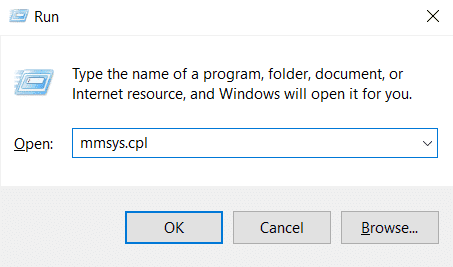
Methode 5: Via Verkenner
U kunt het Sound Control Panel(Sound Control Panel) openen in Windows 10 of 7 door de locatie van het (Windows 10)Sound Control Panel in de Verkenner(File Explorer) te plakken . Volg onderstaande stappen.
1. Druk tegelijkertijd op de Windows + E keysVerkenner(File Explorer) te openen .
2. Ga vanuit de adresbalk naar het volgende locatiepad .(path )
Control Panel\Hardware and Sound

3. Klik op Geluid(Sound) om het Geluidsconfiguratiescherm te openen.

Lees ook: (Also Read:) Hoe te repareren De audioservice draait niet op Windows 10(How to Fix The Audio Service is Not Running Windows 10)
Hoe maak je een snelkoppeling voor het geluidsconfiguratiescherm(How to Create Sound Control Panel Shortcut)
U kunt de geluidsinstelling openen via(Sound) de snelkoppeling op het bedieningspaneel Geluid op het (Sound)bureaublad(Desktop) . Volg de onderstaande instructies om een snelkoppeling op het bureaublad te maken.
1. Druk op de Windows-toets(Windows key) , typ Configuratiescherm(Control Panel) en klik op Openen(Open) .

2. Stel Weergeven op(View by) als categorie(Category) in en selecteer de instelling Hardware en geluid(Hardware and Sound) .

3. Klik met de rechtermuisknop op Geluid(Sound) en selecteer Snelkoppeling maken(Create shortcut) .

4. Klik op Ja(Yes) om de prompt te bevestigen.
Opmerking:(Note:) deze snelkoppeling kan niet worden vastgemaakt aan het menu Start , maar u kunt deze wel openen vanaf het (Start)bureaublad(Desktop) .

Lees ook: (Also Read:) Windows 10 repareren Er zijn geen audioapparaten geïnstalleerd(Fix Windows 10 No Audio Devices are Installed)
Veelgestelde vragen (FAQ's)(Frequently Asked Questions (FAQs))
Q1. Is het geluidsvenster in het Configuratiescherm verwijderd?(Q1. Has the sound window in the Control Panel been removed?)
antw. (Ans.) Nee(No) , het geluidsvenster dat vanuit het Configuratiescherm(Control Panel) wordt geopend, wordt niet verwijderd. U kunt het nog steeds openen via het Configuratiescherm(Control Panel) .
Q2. Moeten we apps installeren om het Sound Control Panel te openen?(Q2. Do we need to install any apps to open Sound Control Panel?)
antw. (Ans.)U hoeft geen apps van derden te installeren om het Sound Control Panel te openen . U kunt een van de bovengenoemde methoden volgen. Een app genaamd Ear Trumpet is ook beschikbaar in de Microsoft Store om afspeelapparaten te beheren.
Q3. Is er een opdracht Uitvoeren om het tabblad Communicatie in het venster Geluidsconfiguratiescherm rechtstreeks te openen?(Q3. Is there a Run command to directly open the Communications tab in Sound Control Panel window?)
antw. (Ans.)Ja, u kunt de opdracht C:\Windows\System32\rundll32.exe Shell32.dll,Control_RunDLL Mmsys.cpl,,3 gebruiken om het tabblad Communicatie in (Communications)het Sound Control Panel-(Sound Control Panel) venster rechtstreeks te openen met behulp van het dialoogvenster Uitvoeren . (Run)U kunt ook 0 , 1 en 2 wijzigen aan het einde van de opdracht Uitvoeren om respectievelijk het tabblad Afspelen, (Playback,) Opnemen(Recording) en Geluiden te openen.(Sounds)
Aanbevolen:(Recommended:)
- Hoe Skype-code met het juiste formaat te verzenden(How to Send Skype Code with Proper Format)
- Fix Ubisoft Connect werkt niet(Fix Ubisoft Connect Not Working)
- Fix Kodi-update mislukt(Fix Kodi Update Failed)
- Hoe de Windows-toets uitgeschakeld te repareren(How to Fix Windows Key Disabled)
We hopen dat dit artikel u heeft geholpen om toegang te krijgen tot het Sound Control Panel in Windows 10(Sound Control Panel in Windows 10) . Laat ons weten welke van de bovenstaande methoden u het beste heeft geholpen. Zet uw vragen en suggesties in de commentaarsectie hieronder, indien van toepassing.
Related posts
Verberg items in het Configuratiescherm in Windows 10
Maak Configuratiescherm Alle Taken Snelkoppeling in Windows 10
Configuratiescherm weergeven in WinX-menu in Windows 10
Fix NVIDIA-configuratiescherm ontbreekt in Windows 10
Het Configuratiescherm openen (Windows 10, 8, 7, Vista, XP)
Hoe de slaapknop te vinden op Windows 10
5 manieren om een externe harde schijf of USB uit Windows 10 te verwijderen
Fix IPv6-connectiviteit Geen internettoegang op Windows 10
Krijg snel toegang tot de Steam Screenshot-map op Windows 10
Ventilatorsnelheid regelen in Windows 10
Fix PUBG werkt niet op Windows 10
Fix League of Legends zwart scherm in Windows 10
11 manieren om het Configuratiescherm te openen in Windows 10
Voeg het Configuratiescherm en de Opdrachtprompt toe aan het WinX-menu, in Windows 10
Fix Access Control Entry is corrupte fout in Windows 10
Hoe u uw touchpad configureert in Windows 10
Fix Toegang geweigerd bij het bewerken van hosts-bestand in Windows 10
Fix Steam-foutcode e502 l3 in Windows 10
Hoe de muisinstellingen en gevoeligheid te configureren, in Windows 10
8 manieren om geen geluid op Windows 10 te repareren
